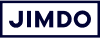Nous utilisons tous les moteurs de recherche comme Google pour trouver notre bonheur quotidiennement sur Internet. Quel luxe de pouvoir simplement entrer une requête et trouver en quelques secondes ce dont nous avons besoin.
Grâce au nouvel élément « Recherche », intégrez vous aussi une barre de recherche interne sur votre site JimdoBusiness et facilitez l’expérience de vos visiteurs en leur permettant de trouver l’information qu’ils recherchent sur vos pages en un clic ! Magique.
Comment ajouter l’élément barre de recherche ?
Le nouveau module « Recherche » est d’ores et déjà disponible dans le catalogue d’éléments des sites JimdoBusiness. Rendez-vous sur votre site, choisissez le meilleur emplacement pour installer le moteur de recherche interne puis cliquez sur le symbole du + > « Éléments supplémentaires » et sélectionnez le symbole de la loupe « Recherche« .
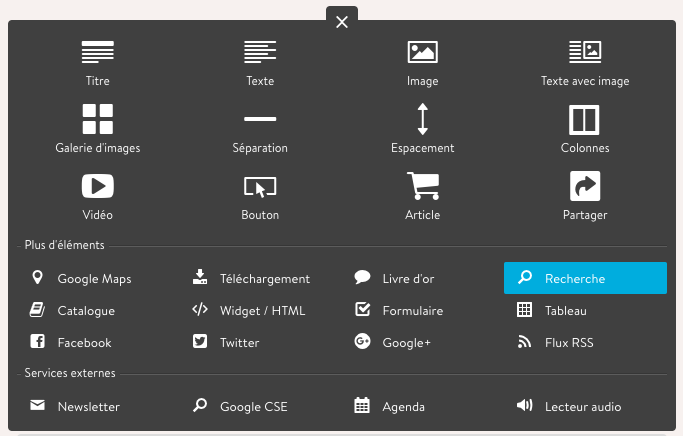
Note : À la différence de l’outil externe « Google CSE » déjà proposé dans le catalogue d’éléments, cette nouvelle fonction « Recherche » est un module interne à Jimdo. Vous n’avez pas besoin de créer de compte chez un prestataire externe, ni d’insérer de widget html pour relier l’outil. Tout est intégré et automatique !
Personnaliser la barre de recherche
Dès que vous sélectionnez l’élément « Recherche », vous avez ensuite la possibilité de le personnaliser comme vous le souhaitez. En modifiant notamment la mention inscrite par défaut dans l’espace de recherche ou en définissant quelles zones de votre site doivent être soumises à la recherche (partie blog, e-boutique, ensemble du site etc…)

Note : Attention, cette fonctionnalité n’est disponible que pour les utilisateurs des packs JimdoBusiness et qui n’ont pas plus de 500 pages sur leur site Jimdo. Pour les autres utilisateurs, l’élèment externe Google Custom Search (CSE) reste l’outil conseillé.
Vous étiez nombreux à nous demander cette fonctionnalité et nous sommes très heureux de pouvoir vous l’offrir à temps pour Noël !